
Google ändrade nyligen hur du visar din synkroniserade data i Chrome, men du kan fortfarande spara och synkronisera bokmärken, lösenord, teman, tillägg och mer var du än är med ditt Google-konto. Så här väljer du vad som ska synkroniseras mellan alla dina enheter.
Aktivera synkronisering för Google Chrome
För att först få tillgång till fördelarna med att synkronisera information mellan dina enheter, var du än är, måste du logga in och aktivera synkronisering för Google Chrome.
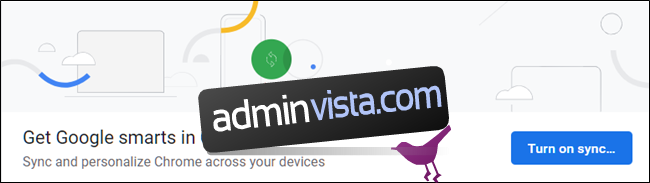
Hur man väljer vilken information som ska synkroniseras
Google Chrome sparar och synkroniserar allt om din webbläsare när du har loggat in via ditt Google-konto. Detta är en fördelaktig funktion att ha när du till exempel loggar in på en skol- eller arbetsdator och vill ha tillgång till alla dina bokmärken, sparade lösenord, tillägg och inställningar tillgängliga från din persondator.
Om du är den typen av person som inte använder Chromes fullständiga synkroniseringsprocess, kanske du vill begränsa en del av informationen från att sparas på ditt konto.
När du har loggat in på Chrome med ditt Google-konto är det dags att välja vilken information som ska sparas och synkroniseras med din webbläsare.
Starta Chrome, klicka på din profilbild och klicka sedan på ”Synkronisera till.” Du kan också skrivachrome://settings/peopleini adressfältet och trycka på Enter.
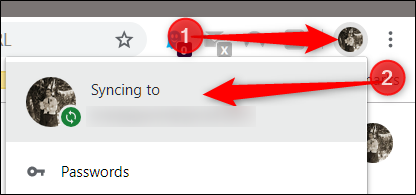
Under rubriken Personer klickar du på ”Synkronisera och Google-tjänster.”
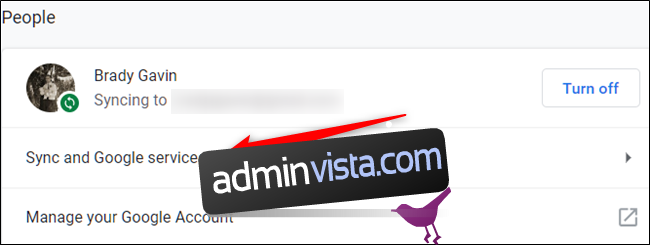
Klicka sedan på ”Hantera synkronisering.”
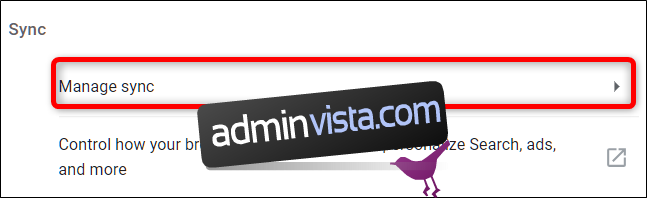
På nästa skärm listas allt som sparas på ditt konto och synkroniseras på alla dina enheter nedan. Som standard är ”Synkronisera allt” aktiverat. För att manuellt växla vilken information som ska synkroniseras till Chrome måste du först stänga av ”Synkronisera allt” och sedan inaktivera alla andra alternativ genom att växla reglaget mittemot den.
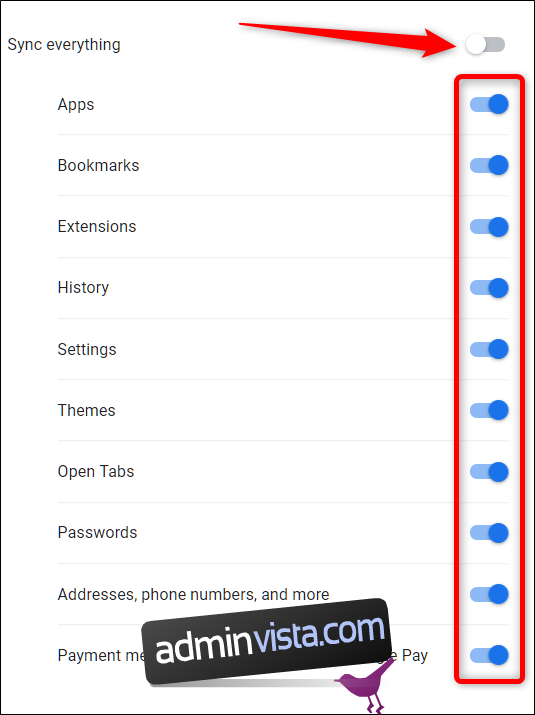
Om du vill använda samma inställningar på alla enheter du loggar in på låter du ”Synkronisera allt” vara aktiverat.
Alla ändringar du gör sparas automatiskt och du kan stänga fliken när du är klar.
Det är allt som behövs. När ändringarna har gjorts sparas inte längre all information du inaktiverade på ditt Google-konto och på alla enheter.

